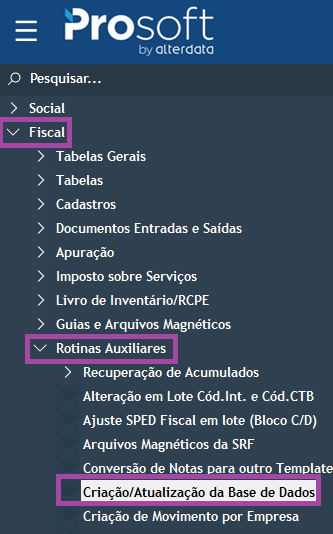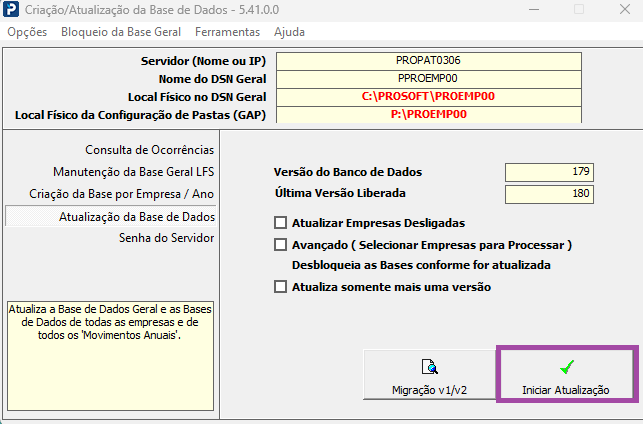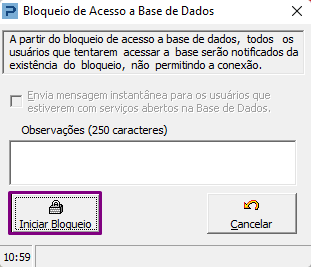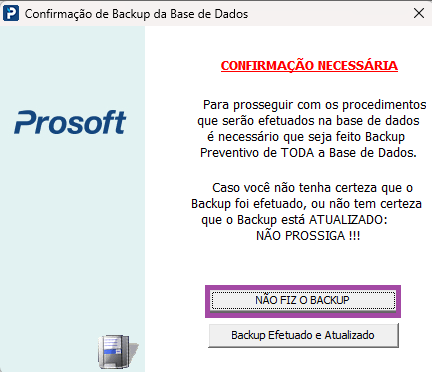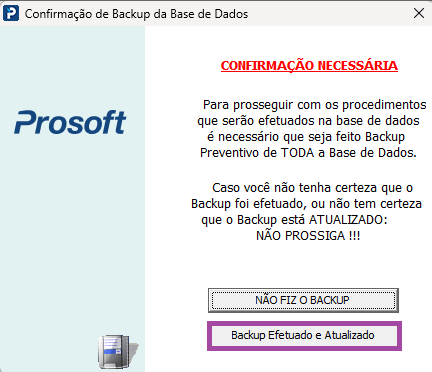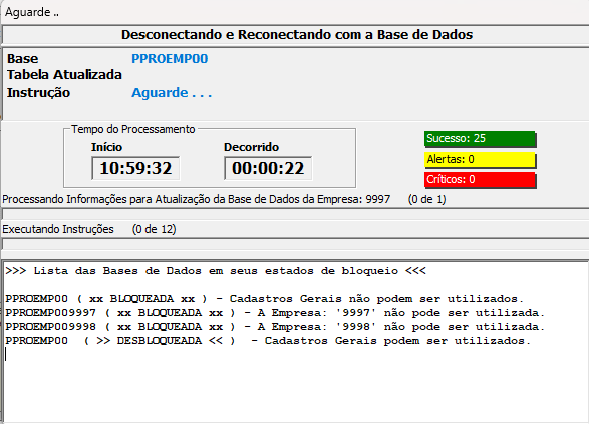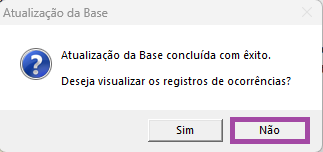Qual o objetivo?
Este artigo tem como objetivo orientar o usuário sobre os procedimentos de como realizar a atualização da Base de Dados do Fiscal.
Importante: Este procedimento não precisa ser realizado por clientes que não utilizam o Módulo Fiscal.
Todas as atualizações do sistema GAP devem ser realizadas somente no servidor e todos os usuários devem manter o sistema GAP fechado durante este procedimento. Deve ser realizado backup do sistema antes de realizar o procedimento.
Como realizar o procedimento:
1.Para realizar atualização da base de dados do módulos fiscal acesse: Fiscal > Rotinas Auxiliares > Criação/Atualização da Base de Dados
2.Clique em Iniciar Atualização.
3. Na janela Bloqueio da Acesso a Base de Dados, clique no botão Iniciar Bloqueio.
Importante: Caso deseje realizar um backup antes da atualização clique em NÃO FIZ O BACKUP. (Caso não opte por realizar o backup, avance para o próximo passo!
O backup deve ser realizado conforme os guias: I24-Como realizar o Backup de Dados do Prosoft / I25-Pastas que devem ser consideradas na rotina de backup
4. Na janela Confirmação de Backup de Dados, clique em Backup Efetuado e Atualizado.
5. Será iniciada a atualização da Base de Dados do Fiscal.
6. Após a conclusão, na mensagem: “Atualização da Base concluída com êxito. Deseja visualizar os registros de ocorrência?”, clique no botão Não
Atualização realizada. O Gerenciador de Aplicativos Prosoft está apto para o uso!